Enostaven in hiter vodnik za root dostop do Androida

Po rootanju telefona Android imate poln dostop do sistema in lahko zaženete številne vrste aplikacij, ki zahtevajo root dostop.
Sproščanje prostora za shranjevanje v telefonu Android ni zabavno, vendar ni nujno dolgočasno. Googlova aplikacija Datoteke pogosto počasno ročno čiščenje spremeni v hiter in enostaven postopek.
Prenos datotek z aplikacijo Google
Sproščanje prostora za shranjevanje v telefonu Android se lahko zdi kot zamudno iskanje zaklada. Morda boste brskali po aplikaciji Galerija, da bi našli neželene fotografije in videoposnetke, se pomikali po predalu z aplikacijami, da bi odstranili aplikacije, ki jih ne uporabljate, ali izbrisali naključne prenose. Čeprav te metode delujejo, vam ni treba izgubljati časa z ročnim izvajanjem vseh teh stvari. Obstaja veliko hitrejši način.
Files by Google je brezplačen in lahek upravitelj datotek, ki precej poenostavi čiščenje pomnilnika telefona. Številni telefoni z operacijskim sistemom Android imajo aplikacijo predhodno nameščeno, če pa je vaš telefon nima, jo lahko prenesete iz Trgovine Play.
Ko je nastavitev končana, je preverjanje in čiščenje pomnilnika tako preprosto kot odpiranje aplikacije, skeniranje telefona in upoštevanje njenih predlogov za čiščenje.
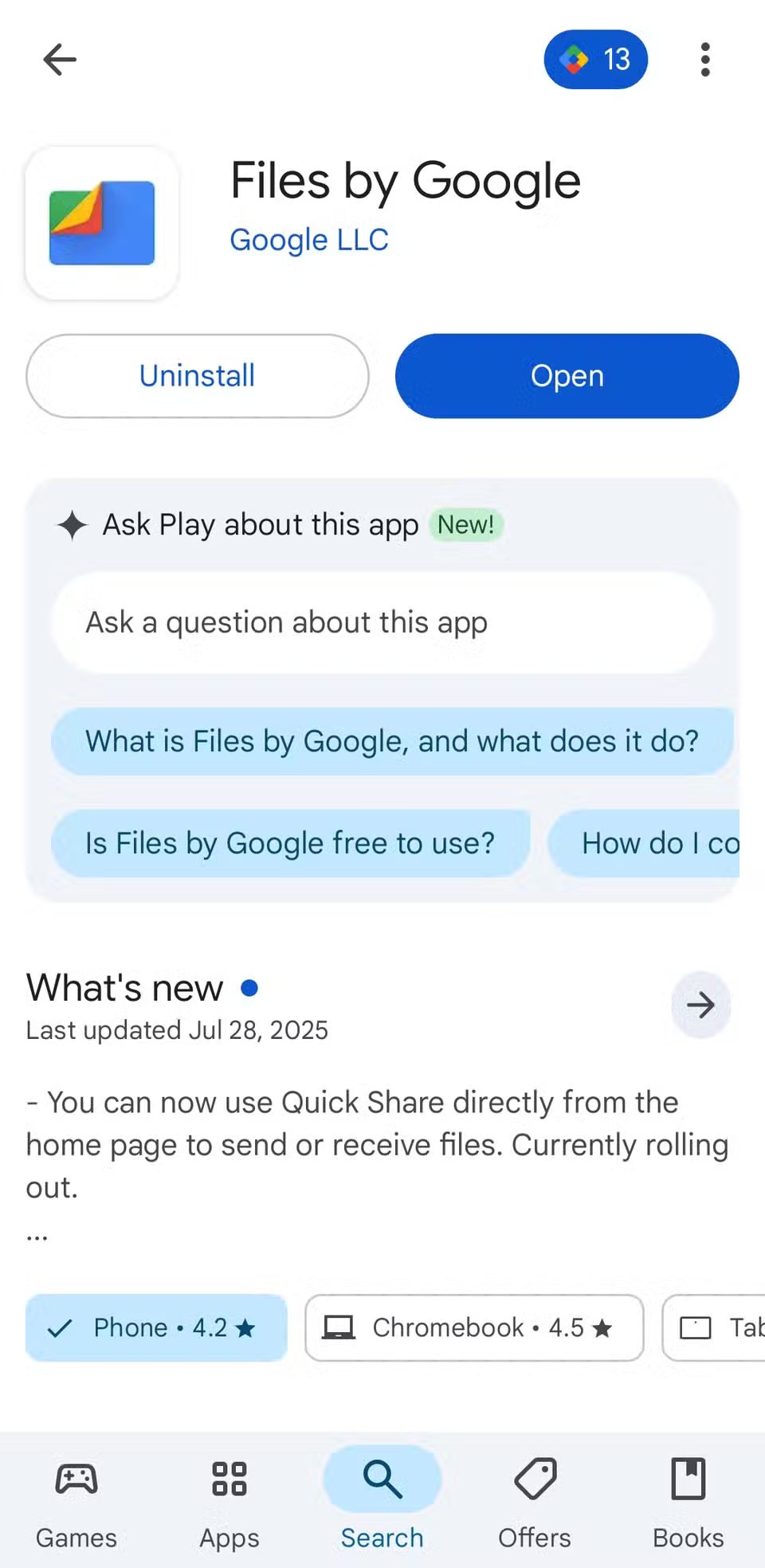
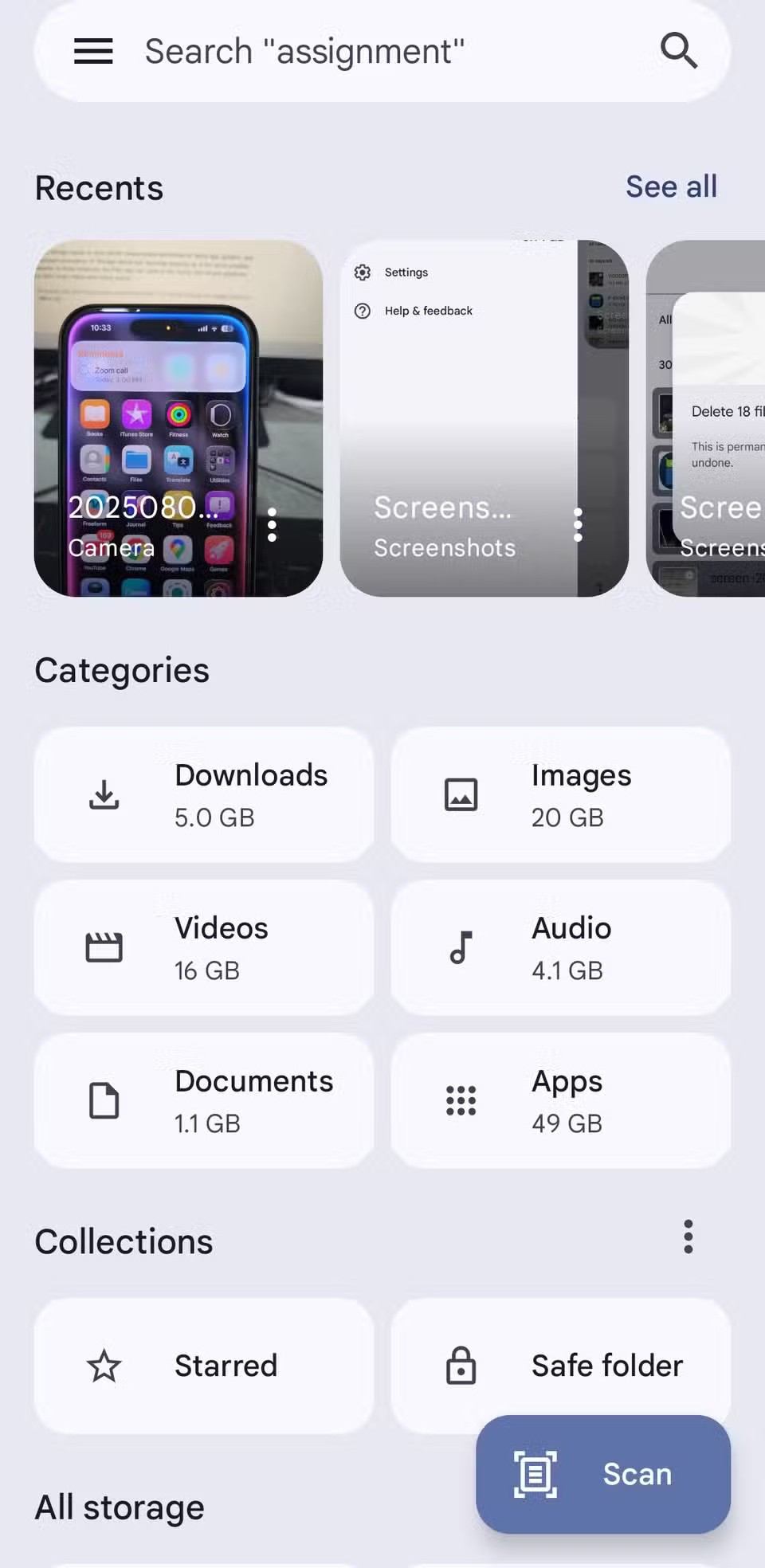
Uporabite predloge na zavihku »Počisti« v aplikaciji Datoteke
Zavihek »Čiščenje« v aplikaciji Datoteke Google na enem preglednem seznamu prikazuje vse običajne požiralnike prostora za shranjevanje. Namesto da bi se pomikali po nastavitvah shrambe ali uporabljali aplikacije za čiščenje, lahko s tem zavihkom poiščete vse neželene datoteke, stare posnetke zaslona, velike videoposnetke, neuporabljene aplikacije in pozabljene prenose.
Za začetek odprite aplikacijo Datoteke, tapnite meni s tremi vrsticami v zgornjem levem kotu in izberite Počisti . Na vrhu zaslona boste videli trenutno stanje pomnilnika telefona, kar vam bo omogočilo hiter pregled nad količino uporabljenega in na voljo prostora. Če se tega dotaknete, boste preusmerjeni neposredno v nastavitve pomnilnika telefona za več podrobnosti.
V povzetku shrambe možnost Datoteke prikazuje vsa priporočila za čiščenje. Vsaka kartica označuje kategorijo, prikazuje, koliko prostora lahko sprostite, in ponuja predogled omenjenih datotek.
Aplikacija vam tudi natančno prikaže, koliko prostora za shranjevanje zaseda posamezna datoteka, tako da veste, kaj dobite, preden se odločite za brisanje. Preden pa se lotite brisanja datotek, si jih predoglejte, da se prepričate, da pri tem ne boste izgubili pomembnih podatkov.
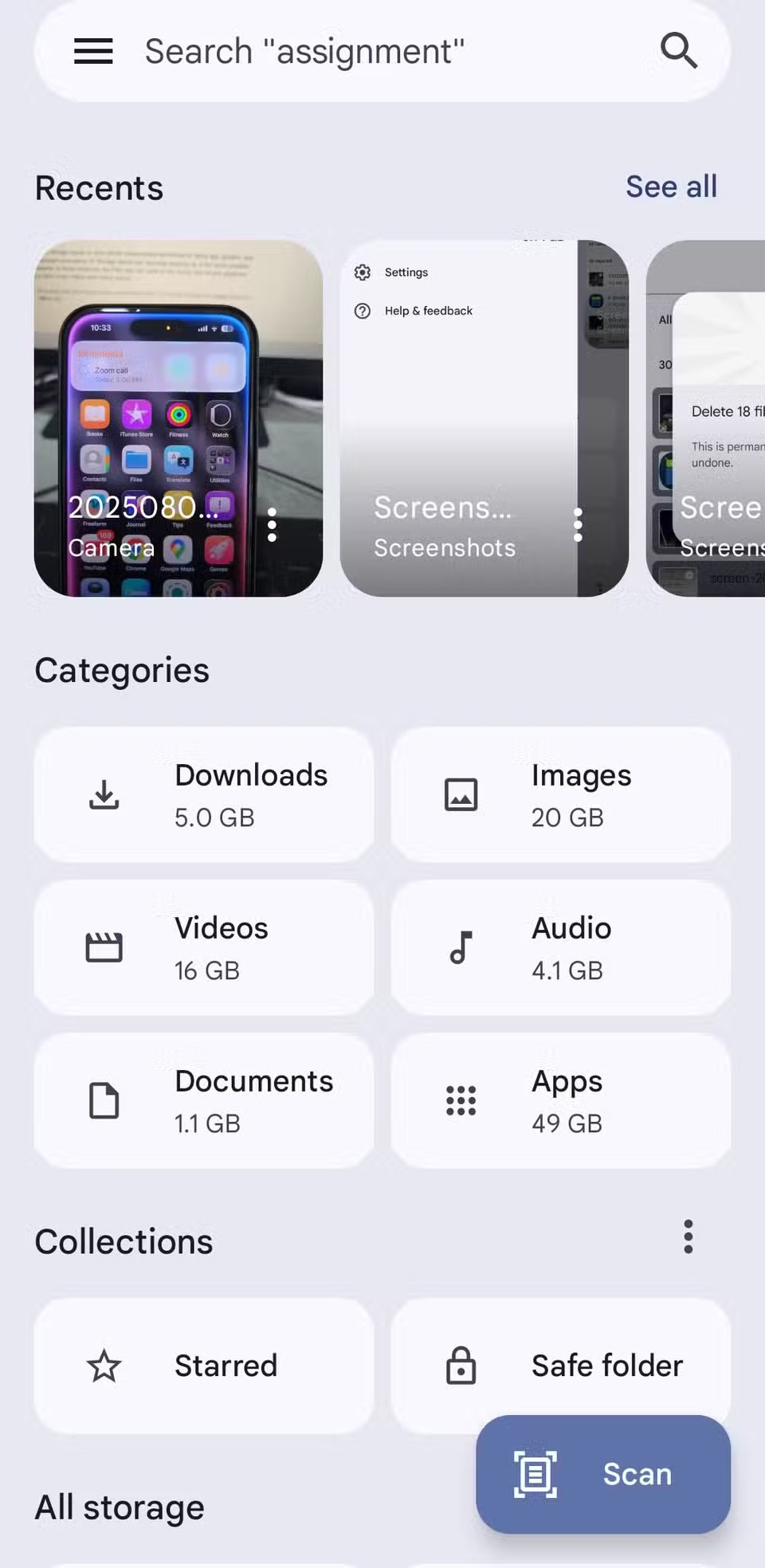
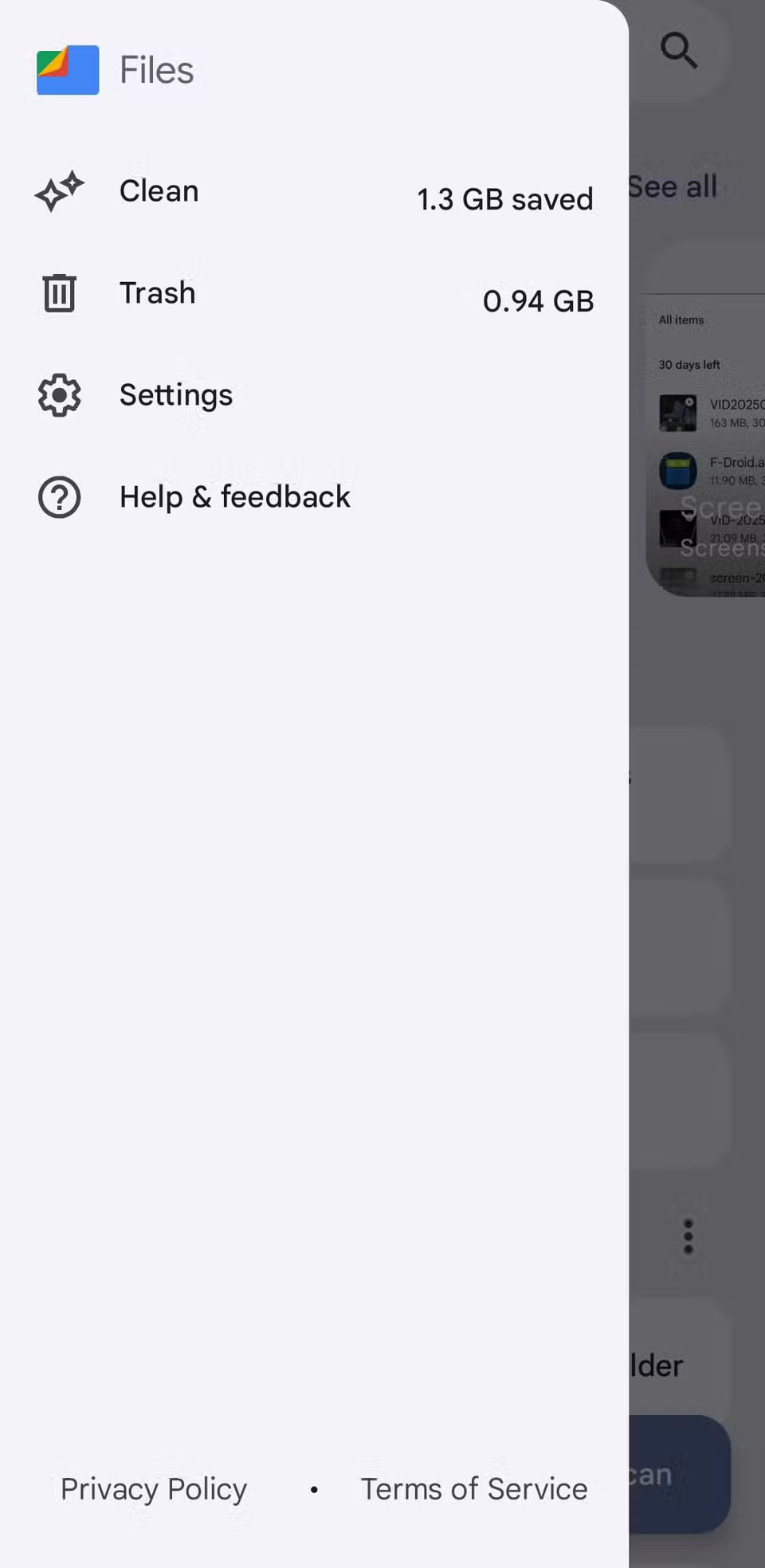
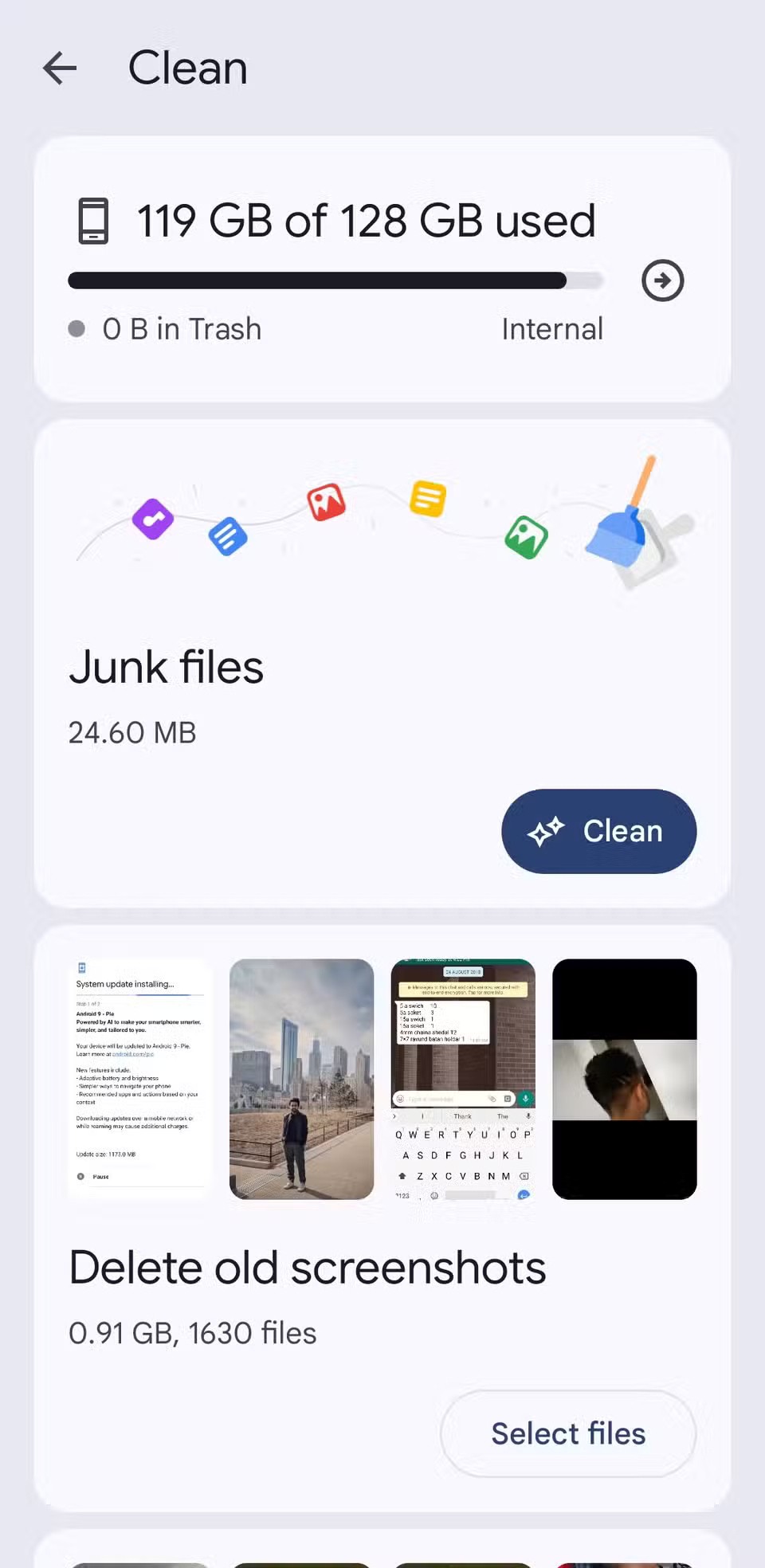
Ne pozabite očistiti smeti!
Čiščenje neželenih datotek in aplikacij z aplikacijo Datoteke je lahko zadovoljivo, vendar ne boste opazili takojšnjega povečanja prostega prostora. To je zato, ker se z izjemo neželenih datotek in nestranjenih aplikacij vse, kar izbrišete prek zavihka Počisti, ne izbriše takoj. Namesto tega se premakne v mapo Koš , kjer ostane do 30 dni, preden ga aplikacija samodejno izbriše.
To storite tako, da odprite aplikacijo Datoteke, tapnete meni s tremi črticami v zgornjem levem kotu in izberete Koš . Prikazal se bo seznam vseh elementov, ki ste jih izbrisali v preteklem mesecu. Tapnite potrditveno polje Vsi elementi , da jih izberete vse, nato tapnite Izbriši . Za potrditev znova tapnite Izbriši in datoteke bodo za vedno izginile.
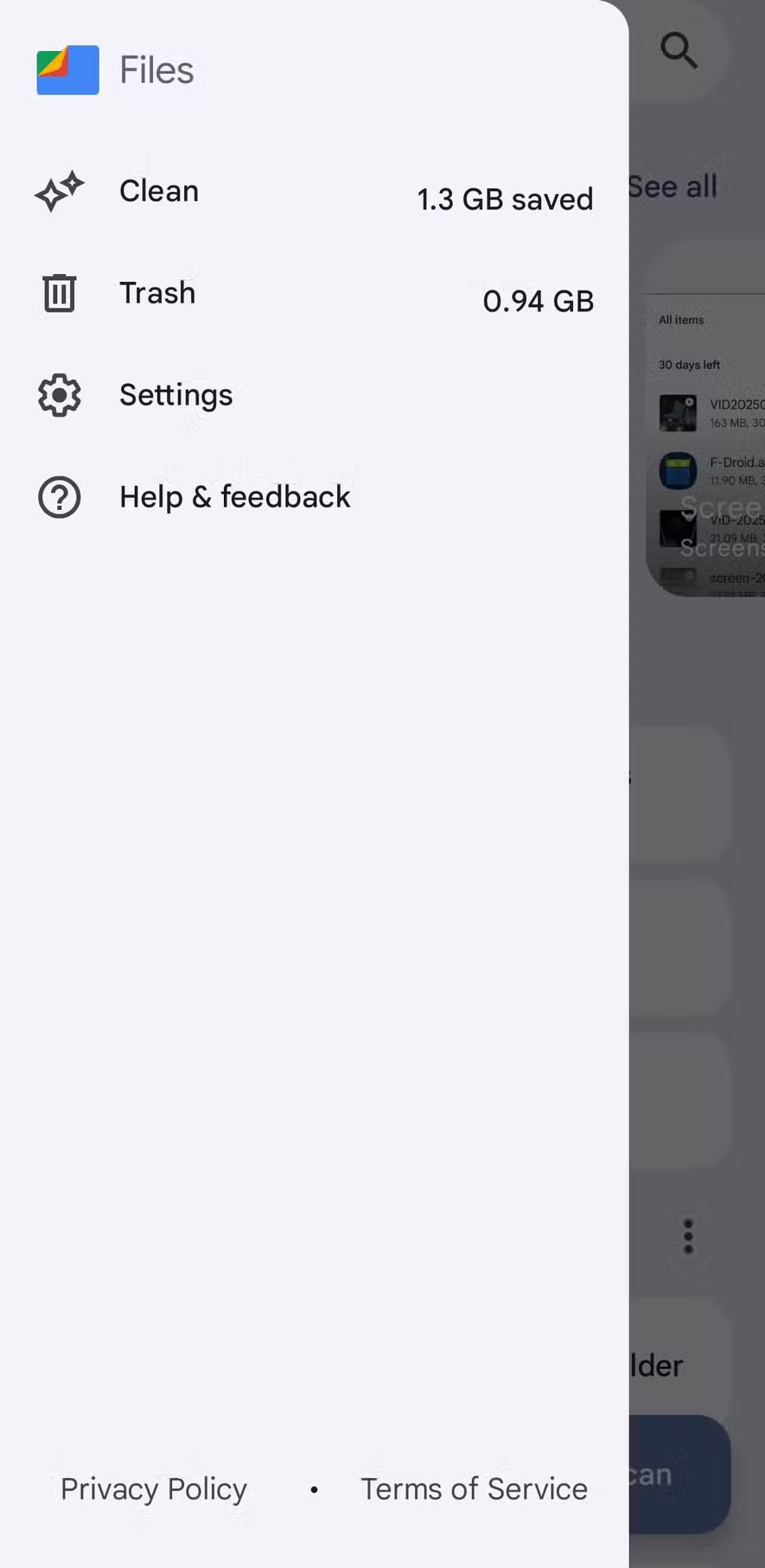

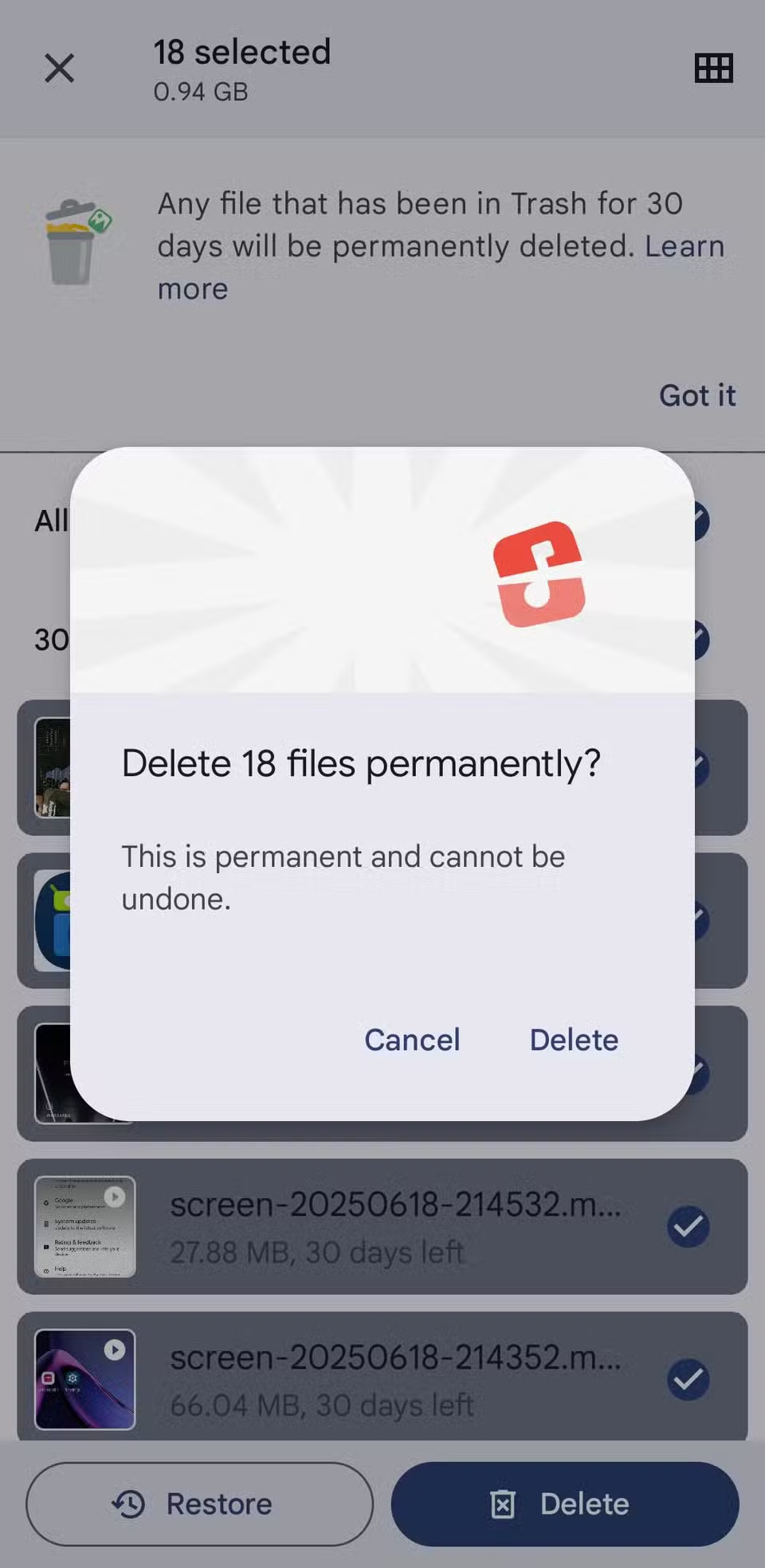
Če najdete elemente, ki jih želite obdržati, jih izberite in kliknite Obnovi . To je dodaten korak, vendar služi kot varnostni ukrep, če pomotoma izbrišete kaj pomembnega.
Po rootanju telefona Android imate poln dostop do sistema in lahko zaženete številne vrste aplikacij, ki zahtevajo root dostop.
Gumbi na vašem telefonu Android niso namenjeni le prilagajanju glasnosti ali prebujanju zaslona. Z nekaj preprostimi nastavitvami lahko postanejo bližnjice za hitro fotografiranje, preskakovanje skladb, zagon aplikacij ali celo aktiviranje funkcij za nujne primere.
Če ste prenosnik pozabili v službi in morate šefu poslati nujno poročilo, kaj storiti? Uporabite pametni telefon. Še bolj sofisticirano pa je, da telefon spremenite v računalnik za lažje opravljanje več nalog hkrati.
Android 16 ima pripomočke za zaklenjen zaslon, s katerimi lahko po želji spremenite zaklenjen zaslon, zaradi česar je zaklenjen zaslon veliko bolj uporaben.
Način slike v sliki v sistemu Android vam bo pomagal skrčiti videoposnetek in si ga ogledati v načinu slike v sliki, pri čemer boste videoposnetek gledali v drugem vmesniku, da boste lahko počeli druge stvari.
Urejanje videoposnetkov v sistemu Android bo postalo enostavno zahvaljujoč najboljšim aplikacijam in programski opremi za urejanje videoposnetkov, ki jih navajamo v tem članku. Poskrbite, da boste imeli čudovite, čarobne in elegantne fotografije, ki jih boste lahko delili s prijatelji na Facebooku ali Instagramu.
Android Debug Bridge (ADB) je zmogljivo in vsestransko orodje, ki vam omogoča številne stvari, kot so iskanje dnevnikov, namestitev in odstranitev aplikacij, prenos datotek, root in flash ROM-e po meri ter ustvarjanje varnostnih kopij naprav.
Z aplikacijami s samodejnim klikom. Med igranjem iger, uporabo aplikacij ali opravil, ki so na voljo v napravi, vam ne bo treba storiti veliko.
Čeprav ni čarobne rešitve, lahko majhne spremembe v načinu polnjenja, uporabe in shranjevanja naprave močno vplivajo na upočasnitev obrabe baterije.
Telefon, ki ga mnogi trenutno obožujejo, je OnePlus 13, saj poleg vrhunske strojne opreme premore tudi funkcijo, ki obstaja že desetletja: infrardeči senzor (IR Blaster).
Google Play je priročen, varen in deluje dobro za večino ljudi. Vendar pa obstaja cel svet alternativnih trgovin z aplikacijami – nekatere ponujajo odprtost, nekatere dajejo prednost zasebnosti, nekatere pa so le zabavna sprememba tempa.
TWRP uporabnikom omogoča shranjevanje, namestitev, varnostno kopiranje in obnovitev vdelane programske opreme v svojih napravah, ne da bi jih skrbelo, da bi to vplivalo na stanje naprave med rootanjem, utripanjem ali nameščanjem nove vdelane programske opreme v naprave Android.
Če menite, da dobro poznate svojo napravo Galaxy, vam bo Good Lock pokazal, koliko več zmore.
Večina nas ravna s polnilnim priključkom na pametnem telefonu, kot da je njegova edina naloga ohranjati baterijo živo. Vendar je ta majhen priključek veliko zmogljivejši, kot si pripisujemo.
Če ste naveličani generičnih nasvetov, ki nikoli ne delujejo, je tukaj nekaj, ki so tiho spremenili način fotografiranja.
Večina otrok se raje igra kot uči. Vendar pa bodo te mobilne igre, ki so hkrati izobraževalne in zabavne, všeč majhnim otrokom.
Oglejte si digitalno dobro počutje na svojem telefonu Samsung in preverite, koliko časa čez dan porabite za telefon!
Aplikacija za lažne klice vam pomaga ustvarjati klice iz lastnega telefona, da se izognete nerodnim, neželenim situacijam.
Če želite resnično zaščititi svoj telefon, je čas, da ga začnete zaklepati, da preprečite krajo ter ga zaščitite pred vdori in prevarami.
Vrata USB na vašem telefonu Samsung niso namenjena le polnjenju. Od pretvorbe telefona v namizni računalnik do napajanja drugih naprav – te malo znane aplikacije bodo spremenile način uporabe vaše naprave.
Po rootanju telefona Android imate poln dostop do sistema in lahko zaženete številne vrste aplikacij, ki zahtevajo root dostop.
Gumbi na vašem telefonu Android niso namenjeni le prilagajanju glasnosti ali prebujanju zaslona. Z nekaj preprostimi nastavitvami lahko postanejo bližnjice za hitro fotografiranje, preskakovanje skladb, zagon aplikacij ali celo aktiviranje funkcij za nujne primere.
Če ste prenosnik pozabili v službi in morate šefu poslati nujno poročilo, kaj storiti? Uporabite pametni telefon. Še bolj sofisticirano pa je, da telefon spremenite v računalnik za lažje opravljanje več nalog hkrati.
Android 16 ima pripomočke za zaklenjen zaslon, s katerimi lahko po želji spremenite zaklenjen zaslon, zaradi česar je zaklenjen zaslon veliko bolj uporaben.
Način slike v sliki v sistemu Android vam bo pomagal skrčiti videoposnetek in si ga ogledati v načinu slike v sliki, pri čemer boste videoposnetek gledali v drugem vmesniku, da boste lahko počeli druge stvari.
Urejanje videoposnetkov v sistemu Android bo postalo enostavno zahvaljujoč najboljšim aplikacijam in programski opremi za urejanje videoposnetkov, ki jih navajamo v tem članku. Poskrbite, da boste imeli čudovite, čarobne in elegantne fotografije, ki jih boste lahko delili s prijatelji na Facebooku ali Instagramu.
Android Debug Bridge (ADB) je zmogljivo in vsestransko orodje, ki vam omogoča številne stvari, kot so iskanje dnevnikov, namestitev in odstranitev aplikacij, prenos datotek, root in flash ROM-e po meri ter ustvarjanje varnostnih kopij naprav.
Z aplikacijami s samodejnim klikom. Med igranjem iger, uporabo aplikacij ali opravil, ki so na voljo v napravi, vam ne bo treba storiti veliko.
Čeprav ni čarobne rešitve, lahko majhne spremembe v načinu polnjenja, uporabe in shranjevanja naprave močno vplivajo na upočasnitev obrabe baterije.
Telefon, ki ga mnogi trenutno obožujejo, je OnePlus 13, saj poleg vrhunske strojne opreme premore tudi funkcijo, ki obstaja že desetletja: infrardeči senzor (IR Blaster).
















